A Mozilla finalmente lançou o Firefox 29, oversão mais recente do navegador da Web massivamente popular da empresa, para Windows, Mac, Linux e Android. Com a versão 29, a Mozilla estreou a nova interface Australis, emprestando muito do Google Chrome. Além disso, a Mozilla também reformulou o recurso de sincronização do navegador; o novo recurso de sincronização está melhor do que nunca e agora não exige que você armazene o código de autorização gerado automaticamente (como nas versões anteriores), mas todos os seus dados agora são sincronizados por email e senha por meio de uma conta do Firefox. Neste guia, destacaremos a diferença entre os métodos de sincronização novos e antigos, além de mostrar como sincronizar dados entre a área de trabalho e o Android no Firefox 29.
O que há de novo na sincronização?
O recurso Firefox Sync, que permite que vocêcarregar as mesmas guias, favoritos e outros dados de navegação em várias plataformas móveis e para computadores, não é um conceito novo e já existe há algum tempo. Antes da versão 29, o recurso de sincronização exigia que os usuários associassem dispositivos que precisavam ser vinculados por meio de um código de autorização gerado automaticamente. Mas, na versão mais recente, a empresa acabou com o método anterior e agora permite sincronizar os dados diretamente com seu endereço de email e senha. Esse processo permitirá restaurar rapidamente seus dados de navegação diretamente dos servidores Firefox.
Configurar sincronização para o Firefox 29 - Desktop
O novo recurso de sincronização no Firefox 29 é bastante fácilusar. Caso você já tenha vinculado seus dispositivos, será necessário desvinculá-los primeiro, seguindo o método descrito abaixo. Abra o Firefox na área de trabalho e clique no botão "Menu" à direita, seguido de "Opções".

Navegue até a guia "Sincronizar" e clique em "Desvincular esteDispositivo "localizado na parte inferior desta janela. Essas etapas são necessárias apenas se você já é usuário de contas do Firefox e vinculou vários dispositivos. Caso contrário, você pode simplesmente pular esse processo.
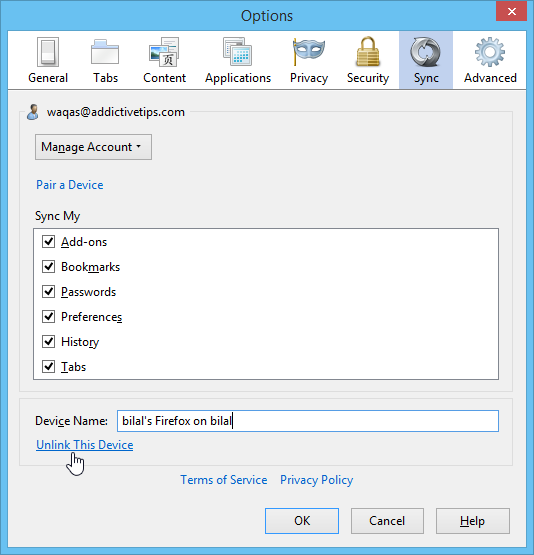
Se você é novo nas Contas do Firefox, clique no botão Menu e clique em "Fazer login para sincronizar", conforme demonstrado na captura de tela abaixo.
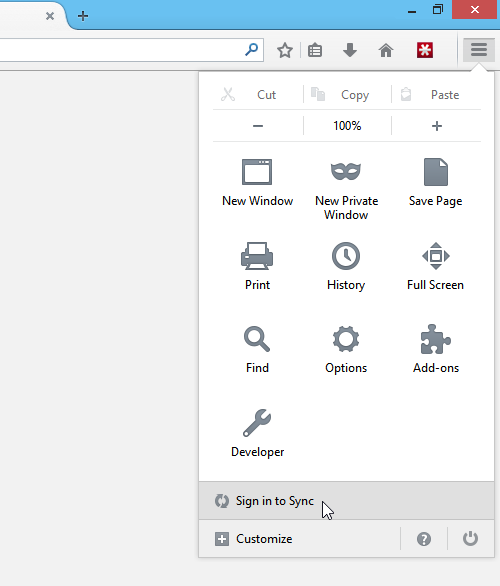
Agora clique em "Introdução" na página de procedimentos.
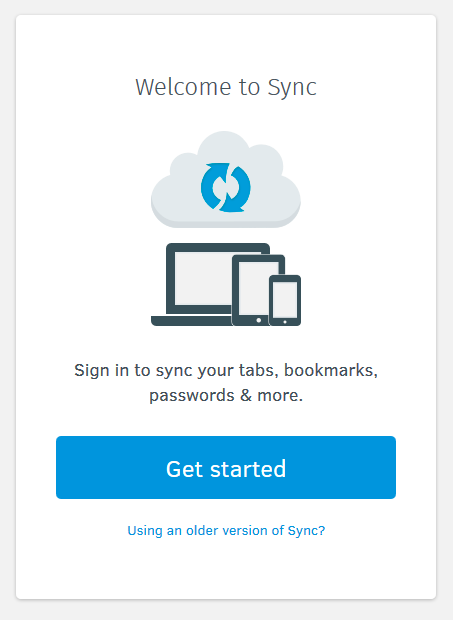
Os usuários existentes podem simplesmente fazer login usando o mesmoConta do Firefox que eles costumavam sincronizar antes do Firefox 29. Se você ainda não possui uma conta, pode criar uma clicando em "Criar uma conta" e preenchendo o formulário de inscrição e verificando sua conta por e-mail de confirmação.
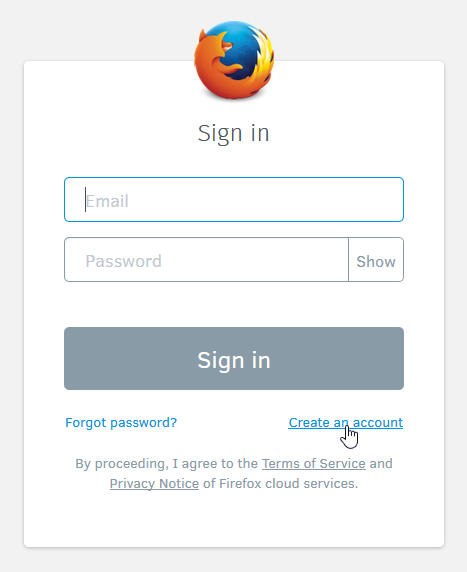
Após o login, o Firefox começará automaticamente a sincronizar os dados para você. E você pode navegar para a guia Sincronizar em Opções para selecionar o que deseja sincronizar.

Configurar sincronização para o Firefox 29 - Celular
Em seguida, abra o Firefox no Android, navegue até a tela Configurações tocando no menu (na parte inferior da tela ou no canto superior direito) e toque em "Sincronizar" e depois em "Introdução".
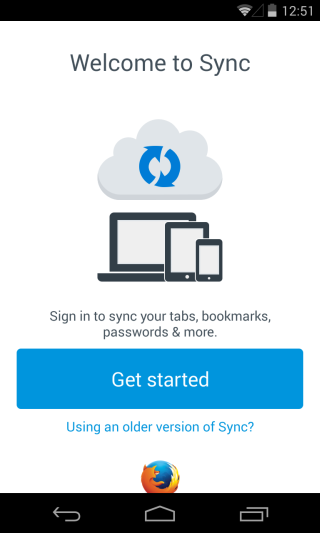
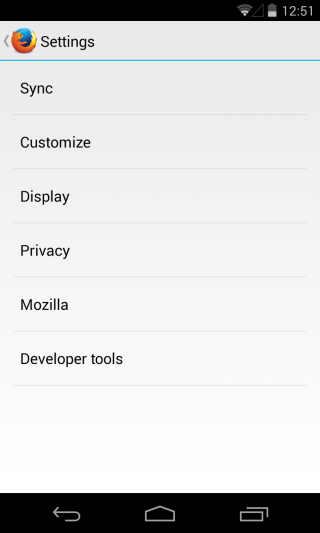
Agora basta fazer login na sua conta do Firefox eapós o login, o Firefox Sync começará a atualizar as informações necessárias em seu Android. Todas as guias abertas no Firefox no seu PC, por exemplo, podem ser acessadas no seu Android, indo para as guias Sincronizar. Da mesma forma, todos os seus favoritos também são sincronizados nas duas plataformas.
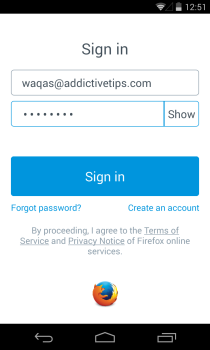
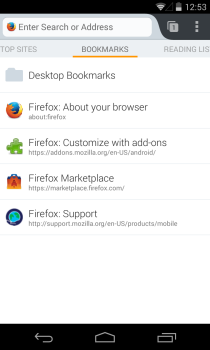
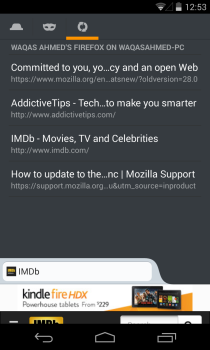













Comentários